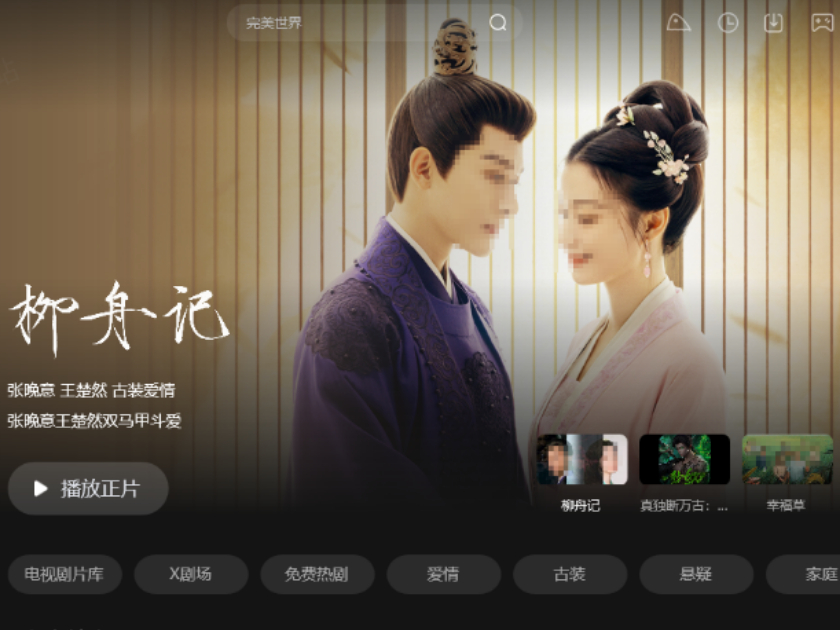受第四波疫情影响下,不少公司都转为WFH (在家工作),打工仔们用Microsoft Word 进行文书工作的机会大增。想工作得更快更有效率?除了Ctrl-C(复制)及Ctrl-V(贴上)这些最简单的快捷键外,其实还有很多快捷键是很实用的。记者准备了为大家介绍5个快捷键,让大家用得更顺手!
疫情期间,打工仔们用Microsoft Word 进行文书工作的机会大增
介绍5 个Microsoft Word 快捷键
让大家工作得更快更有效率
1.选取词、句、段落、全文
当要为密密麻麻的文件进行排版时,可以按一下「F8」选词,Mac 用家则需按「Fn + F8」、按两下选句子、三下把选取整个段落,第四下选取整篇文章,快速选定需要的部分,节省慢慢用滑鼠点选文字所需的时间。
「F8」可以快速选取词、句、段落、全文。
2. 全文或部分文字大细阶直接转换
Word 档案内经常会出现英文单字,有些名字或需要全部以大阶输入,有些字是句子里的第一个单字,所以第一个字母必须为大阶。以单字「HKET」为例,选取单字后,只要按「Shift + F3」,就能做到「HKET」、「Hket」、「hket」三种变化,Mac 用家则需按「Fn + Shift + F3 」。若是全选文章的话,就可以同时修改全部英文单字的大细阶。
3.重复上一次的动作
文书工作中不时需要重复动作,为了节省重新点选所需动作的时间,可以直接按「F4」重复上一次的动作,Mac 用家则需按「Command + Y」。例如上一次的动作是将文字设大小12 的字,只要选取其他的文字,按下F4,就可以直接将其变成大小12。这个快捷键更可以持续使用,直到下其他指令为止。
4.快速变化正常字与上标字
学生们做功课时不时需要输入数学公式,例如X3=9,只需要按「Ctrl + Shift + =」就可以快速切换正常字与上标字,Mac用家则需按「Command + Shift + =」。
「Ctrl + Shift + =」可以快速变化正常字与上标字。
5. 快速找出英文的同义字
如果怕文件出现太多重复的单字,但英文能力欠佳不知道应该如何修改?可以先选取想要替换的英文字词,按「Shift + F7」,就可以找出这个单字是否有其他同义字,让单字句式看起来更多变化。Mac 用家则需按「Fn + Shift + F7」。
「Shift + F7」可以快速找出英文的同义字。
 天极下载
天极下载